Разочароващо е, когато устните на актьора не съвпадат със звука на вашия телевизор Samsung. За съжаление това не е нов проблем и съществува още от появата на устройства, които излъчват звук независимо от телевизора, като саундбарове, WiFi високоговорители и Bluetooth слушалки. Samsung е наясно с този проблем и е създала необходимите решения за отстраняване на проблема с несъответствието на звука и картината на телевизора. Ще ви разкажа за възможните проблеми и как да отстраните несъответствието на звука.
Възможности за решаване на проблема с разминаването на звука и картината
За да разрешите правилно проблема с изоставането на звука от изображението или изпреварването му, трябва да разберете в какви случаи се случва това и защо. Всеки случай изисква различен подход за решаване на проблема. И така, ето какви са възможностите за десинхронизиране на звука и изображението:
- Когато гледате кабелна телевизия през входа Ant, използвайки високоговорителите на телевизора, звукът и картината не съвпадат.
- Няма синхронизация на движението на устните и звука на актьорите, когато гледате видеоклип чрез приложението на телевизора, използвайки високоговорителите на телевизора.
- Звукът и картината не са синхронизирани, когато използвате саундбар, свързан чрез HDMI ARC (eARC).
- Звукът и картината не са синхронизирани, когато използвате саундбар, свързан чрез оптичен изход SPDIF.
- Несъответствие между звук и картина при използване на Bluetooth слушалки и саундбар, свързан чрез Bluetooth.
- Няма синхронизация на звука и картината при използване на външни високоговорители, свързани чрез Wi-Fi
Проблем със синхронизацията на аудио-видеото на телевизора Samsung с помощта на вградените му високоговорители
Забавянето на звука при гледане на телевизия и използване на външни високоговорители е рядко явление. Независимо дали гледате кабелна телевизия, стрийминг от приложения като Hulu или свързвате външни устройства чрез HDMI, е важно да отстраните проблема и да идентифицирате източника на проблема със синхронизацията. Ето обяснение за това как функционира синхронизацията на звука в този контекст.
Как да синхронизирате аудио и видео, когато използвате високоговорителите на телевизора
В съвременните телевизори видеото и звукът се предават чрез цифрови потоци. Телевизорът не прави разлика между източниците, независимо дали става въпрос за HDMI, антенни входове или интегрирани приложения. Процесорът на телевизора обработва този цифров поток, като ефективно разделя аудио- и видеокомпонентите. Видеото отива към видеопроцесор (интегриран с централния процесор), а аудиото – към отделен аудиопроцесор, например MS10, 11, 12 на Dolby. Аудиото и видеото се синхронизират по време на предаването и винаги ще се показват синхронизирано.
Проблем със синхронизацията на устните с високоговорителите на телевизора
Както вече казах, тази ситуация рядко се случва при използване на високоговорители за телевизор. Но ако забележите такава ситуация, ето какво да направите.
- Превключете телевизора на друг канал или стартирайте друго приложение. Много често телевизорът работи добре. Възможно е причината да е в начина, по който се излъчва видеото. При записването на програмата е имало грешка в наслагването на звука върху видеото. Проверете дали всичко е наред по други канали или с друго приложение.
- Samsung Smart TV е компютър, който може да не работи правилно. Изключете телевизора от електрическата мрежа и изчакайте индикаторът за състоянието да изгасне или изчакайте 1 минута. Включете телевизора и проверете как звукът вече е синхронизиран.
Възможно е да сте променили настройките на звука или случайно да сте променили някои настройки. В този случай нулирайте звука, за да избегнете ненужната проверка на настройките. Ето пътя за нулиране на настройките на звука.
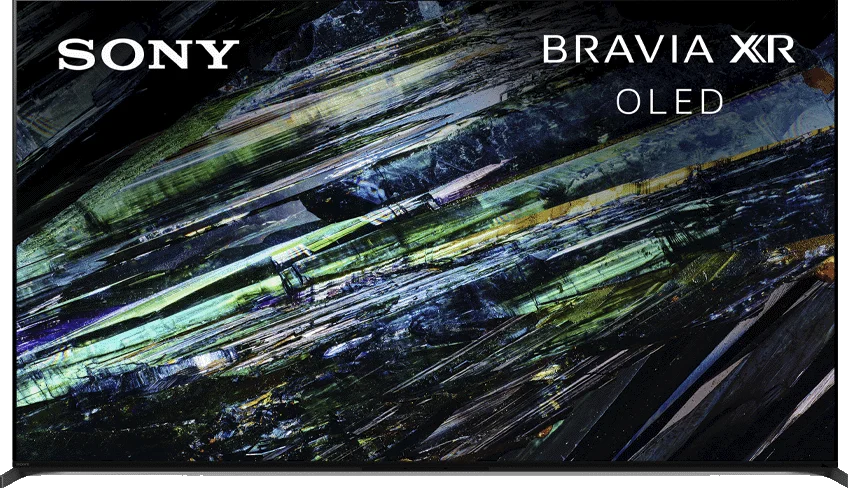
Ето процедурата стъпка по стъпка за нулиране на настройките за звука на вашия телевизор Samsung:
- Натиснете бутона за посоката наляво, за да отворите менюто с настройки.
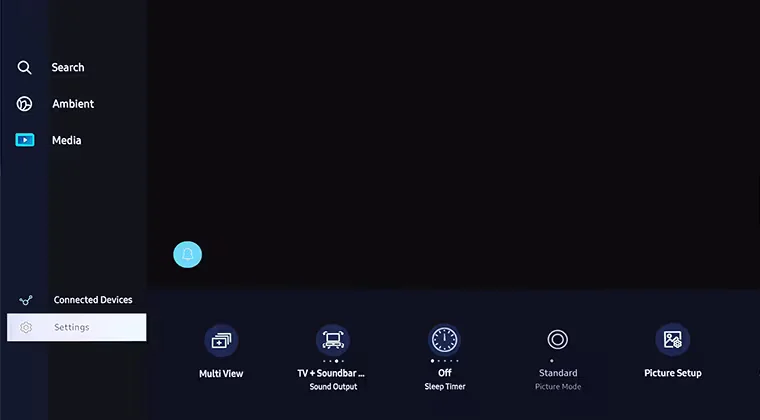
- Натиснете Настройки, след което изберете Всички настройки.
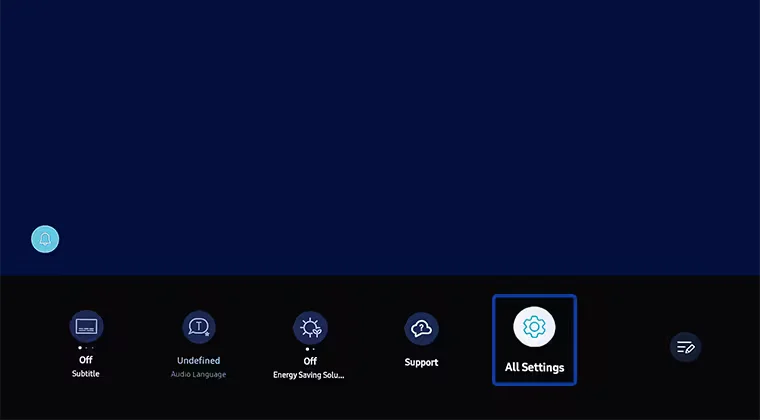
- Изберете Звук и щракнете върху Експертни настройки.
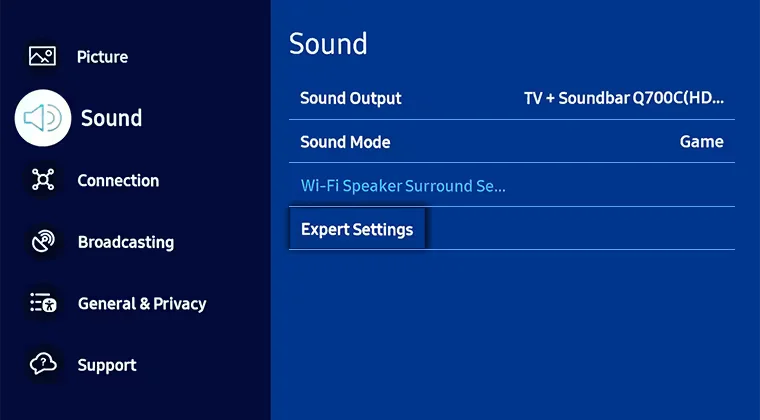
- Последната стъпка е да активирате елемента Нулиране на звука.
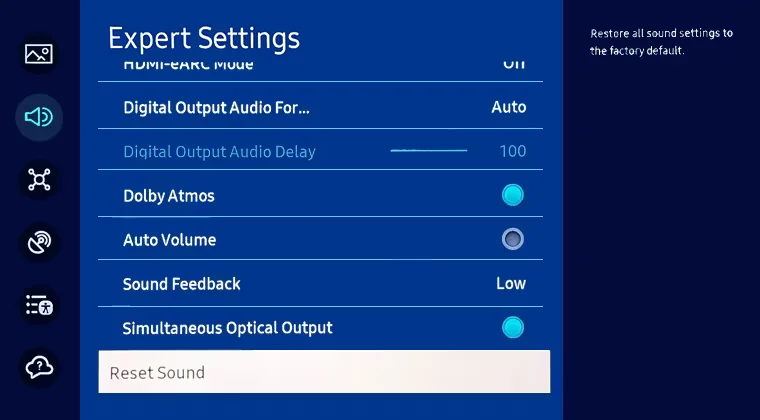
Сега всички настройки на звука са върнати към фабричните настройки по подразбиране.
Звукът е пред или зад картината: Саундбар, свързан чрез HDMI ARC (eARC)
Звукът може да изостава от картината при свързване на саундбар чрез HDMI. А ако на телевизора са активирани различни програми за подобряване на картината, звукът може да изпревари картината. Това е доста често срещано явление и Samsung е предоставила настройка за регулиране на времето за възпроизвеждане на звука чрез HDMI.
Защо има забавяне на звука при използване на ARC HDMI?
Отговорът е прост: когато свържете саундбара към телевизора чрез HDMI, телевизорът не декодира аудиосигнала. След като получи видеосигнала, телевизорът разделя аудиото и видеото. Процесорът на телевизора обработва видеото, а аудиопотокът се изпраща директно към HDMI порта, който има ARC. Телевизорът не обработва аудиосигнала; той само създава път за изпращане на аудиосигнала към друго устройство.
Саундбарът сам декодира звука, но технически нюанси могат да доведат до ресинхронизация на картината и звука.
- Телевизорът обработва видеопотока по-бързо от саундбара. В този случай звукът ще се забави. Това обикновено се случва при по-стари саундбарове, свързани към по-нови телевизори.
- Саундбарът обработва звука по-бързо от телевизора. В този случай звукът изпреварва изображението на екрана. Това се случва, ако имате мощен саундбар, но телевизорът е сравнително бавен или има много допълнителни настройки за подобряване на картината.
Регулиране на скоростта на звука на телевизор Samsung чрез HDMI ARC
Както беше споменато по-горе, Samsung е наясно с този проблем и техните телевизори имат специална настройка, която регулира времето за извеждане на звука. Можете да регулирате закъснението на аудиоизхода и по този начин да синхронизирате картината и звука. Това се прави най-добре при видеоклипове, при които можете да видите устните на актьора или певеца. Съвет: Потърсете в YouTube музикален сингъл или новинарски канал с диктор. Не забравяйте да проверите настройките на различните видеоклипове. Ето как да настроите закъснението на аудиоизхода на HDMI:
- Натиснете бутона Home на дистанционното управление, след което отидете на Settings.
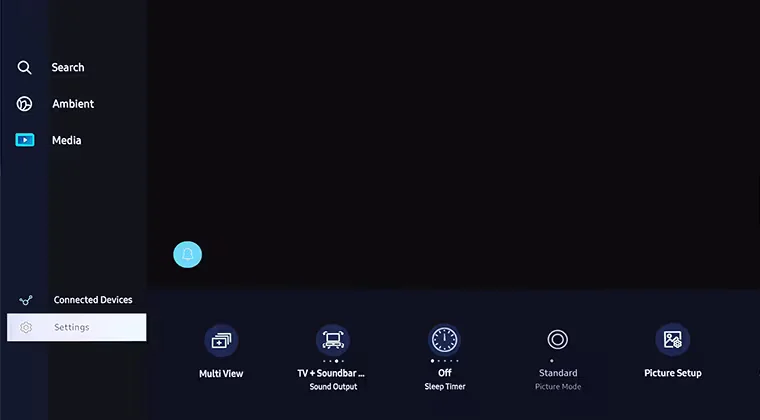
- Изберете Настройки.
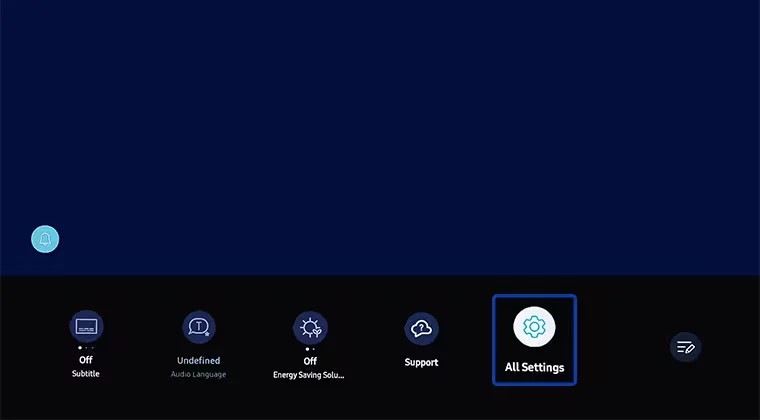
- Отидете на Всички настройки.
- Изберете Аудио, след което изберете Експертни настройки.
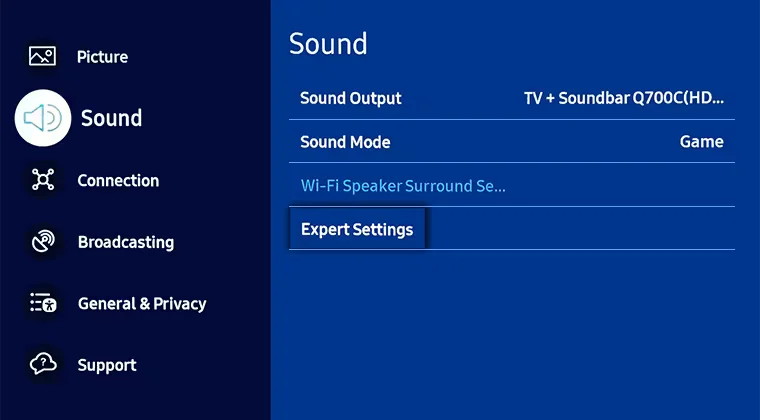
- Превъртете надолу и изберете Digital Output Audio Delay (Закъснение на цифровия изход).
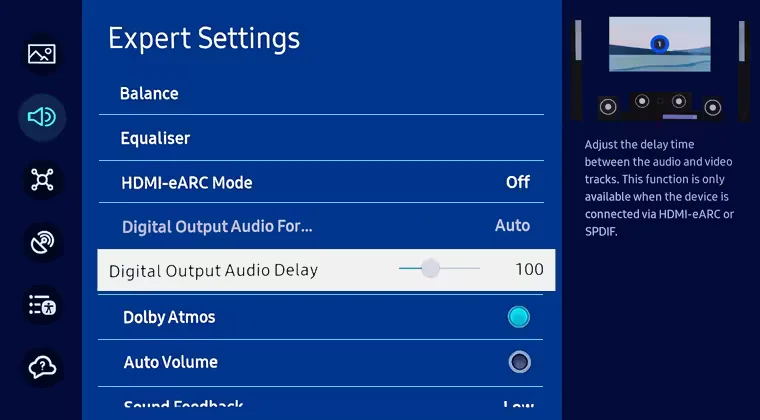
- Появява се плъзгач, който можете да преместите. Преместването на плъзгача надясно увеличава забавянето на звука.
Ако звукът изостава от изображението, преместете плъзгача наляво, като намалите числата.
Ако звукът идва преди изображението, преместете плъзгача надясно, като увеличите числата.
Настройката по подразбиране за HDMI портове с активирана ARC (eARC) е 100 (100 милисекунди). Тази настройка ви позволява да регулирате закъснението на звука между 0 и 250. Максималното аудиозакъснение може да бъде 250 милисекунди.
Скорост на трансфер на звука при използване на саундбар, свързан чрез оптичен изход SPDIF
Оптичният аудиоизход работи по същия начин като HDMI ARC или eARC. Когато свързвате саундбар към телевизора чрез оптична връзка, също може да има забавяне или напредване на звука.
Но тъй като тази връзка се счита за остаряла, производителите не ѝ обръщат голямо внимание.
Ако обаче използвате тази връзка за извеждане на звук към саундбара, можете да направите косвени настройки на скоростта на звука по оптичната връзка.
Например, ако звукът превишава видеото на телевизора, опитайте да деактивирате технологията Motion, например Motion Xcelerator Turbo. Това ще намали времето, необходимо на телевизора за обработка на картината, и звукът може да се синхронизира.
Ако звукът се забавя, което е рядкост при оптична връзка, вероятно саундбарът ви обработва аудиопотока много бавно. Опитайте да активирате софтуер за подобряване на картината на телевизора, например Motion Xcelerator, за да подобрите времето за обработка на видеото и евентуално да синхронизирате звука и видеото.
Забавяне на Bluetooth аудио в Samsung TV
Грешки при синхронизиране на звука често се появяват, когато свържете Bluetooth слушалки към телевизора. За съжаление никоя настройка на телевизора Samsung не регулира времето за забавяне на звука. Bluetooth е неподходящ за саундбарове; Bluetooth свързаността обикновено се използва в слушалките.
Как се предава и работи Bluetooth аудиото в телевизор Samsung.
След изолиране на аудиопотока от цялостния цифров сигнал, аудиопотокът се кодира в Bluetooth протокол и се предава на Bluetooth слушалки или саундбар; слушалките трябва да приемат аудиото и да го декодират. Това манипулиране на аудиопотока води до забавяне на сигнала. Тъй като това закъснение на сигнала е известно, телевизорът забавя показването на видеото за времето, необходимо за обработка и предаване на Bluetooth сигнала. Тази настройка е вградена в операционната система и се прилага, когато изберете да извеждате аудио чрез Bluetooth. Поне така работи телевизорът на Samsung.
Синхронизиране на устните в телевизори и саундбарове на Samsung.
При саундбаровете има по-добри възможности от Bluetooth за предаване на звук. Поради това обикновено няма допълнителни настройки за синхронизиране на звука и картината на екрана на телевизора. Така че, ако изберете саундбар, свързан с Bluetooth, ще получите звука такъв, какъвто е. Ако не сте доволни от работата на саундбара с телевизора, няма синхронизация на устните, тогава проблемът може да бъде решен само чрез преминаване към HDMI или оптична връзка.
Забавяне на Wi-Fi аудио в телевизор Samsung
Някои саундбарове или безжични високоговорители поддържат Wi-Fi връзка. В този случай връзката и предаването на звука са подобни на Bluetooth. Samsung предупреждава, че когато използвате Wi-Fi като метод за свързване на саундбара, движението на устните и звукът може да не съвпадат. За съжаление, телевизорите Samsung нямат настройки, които да регулират времето, през което звукът се предава по Wi-Fi.
Ако забележите несъответствие между звук и картина, опитайте да включите или изключите настройка за качество на картината, например Motion Xcelerator. Въпреки това няма гаранция, че ще успеете да отстраните проблема с несинхронизираните звук и картина.
Проблеми с аудиото, дължащи се на видео кодеци
Samsung препоръчва, ако имате проблем, да проверите съвместимостта на видео кодеците си. Намирам това за доста сложно и ненужно. Знаете ли например с какъв кодек Netflix кодира своето видео? Водещият кодек е AV1, но някои видеоклипове може да използват кодека HEVC. YouTube използва кодека VP9. Така че проверката на кодеците е обременителна и ненужна. По-лесно е да отворите друг видеоклип и да проверите звука.
Проблемът с аудиото е свързан със софтуера
Актуализация на софтуера може да отстрани някои проблеми; например едни и същи аудио кодеци се актуализират периодично. Кодеците работят по-бързо, а грешките се отстраняват, така че софтуерната актуализация може да отстрани някои проблеми. Не забравяйте да проверявате за нови актуализации и да ги инсталирате.









